这篇文章主要介绍vscode中使用svn的方法,文中介绍的非常详细,具有一定的参考价值,感兴趣的小伙伴们一定要看完!
1、打开VSCODE,若要使用SVN需要下载相应的插件。

2、点击左侧 ,在上方搜索扩展,输入“chinese”,点击第一个插件安装,可以安装中文语言,让VSCODE可读性增加。
,在上方搜索扩展,输入“chinese”,点击第一个插件安装,可以安装中文语言,让VSCODE可读性增加。
3、在上方输入SVN,安装第一个搜索结果:SVN插件。
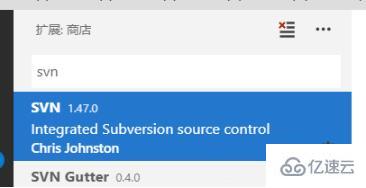
4、安装之后,需要对SVN插件进行配置,配置本地SVN的命令行执行文件地址。点击左下角齿轮,选择“设置Settings”。
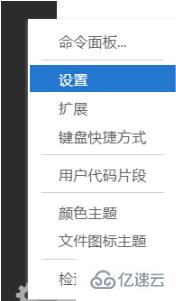
5、在弹出的窗口上方输入“SVN”,点击任意的 。
。
在右侧键入SVN bin文件的地址,如图所示。设置完毕后重启VSCODE。

按Ctrl+Shift+P,在弹出的命令行键入“svn”,点击“svn checkout”,键入SVN资源库地址。
以上是“vscode中使用svn的方法”这篇文章的所有内容,感谢各位的阅读!希望分享的内容对大家有帮助,更多相关知识,欢迎关注亿速云行业资讯频道!
免责声明:本站发布的内容(图片、视频和文字)以原创、转载和分享为主,文章观点不代表本网站立场,如果涉及侵权请联系站长邮箱:is@yisu.com进行举报,并提供相关证据,一经查实,将立刻删除涉嫌侵权内容。